
Компьютер өстендә эшли башлау өчен, иң элек сез операцион системаны урнаштырырга тиеш. Ансыз сезнең санак хәтта "аңламый", бер-берсе белән һәм кулланучы белән ничек мөгамәлә итәчәк җайланмалар җыелмасы. Әйдәгез, Windows 7 комплектыннан компьютер яки ноутбукта ничек урнаштырырга икәнен аңлыйк.
Шулай итеп, ул CD ROM-дан BIOS системасына йөкләнгәнгә конфигурацияләнәчәк. Әгәр дә сез UEfi кушылган булсагыз, аннары CD / DVD диск белән система урнаштырганда өстәмә көйләүләр башкарылырга тиеш түгел һәм беренче этапны калдырырга мөмкин.
Дәрес: Windows 7 ноутбукында UEFI белән урнаштыру
2 адым: Урнаштыру өчен бүлекне сайлау
Узган этапта әзерлек эшләре башкарылды, аннары турыдан-туры монтаж диск белән манифуляциягә күченәбез.
- Windows 7 урнаштыру дискын саклагычка кертегез һәм компьютерны яңадан башлап җибәрегез. Ул CD / DVD дисктан җибәреләчәк. Урын сайлау тәрәзәсе ачыла. Ачылучы исемлектән тиешле өлкәләрдә, теләгән телне, клавиатура макеты, шулай ук килешү бүлекчәләре форматы, шулай ук вариантлар урнаштырылса. Кирәкле көйләүләрне күрсәткәннән соң, "Киләсе" басыгыз.
- Сез эшләргә кирәклеген күрсәтергә тиеш тәрәзә ачыла: Системаны урнаштырыгыз яки аны торгызыгыз. Яхшы сизелерлек "Сату" төймәсенә басыгыз.
- Хәзер тәрәзә 7-нче редакция килешүе белән ачылачак, аны җентекләп укыгыз һәм, без барлык фикерләр белән ризалашсак, "Мин шартларны кабул итәм ..." язгы язма. Урнаштыруны дәвам итәр өчен, "Киләсе" басыгыз.
- Аннары тәрәзә пәйда булачак, анда ике вариантның берсен сайларга этәреләчәк: "Яңарту" яки "тулы урнаштыру". Без төгәл урнаштыру турында уйлаганга, икенче вариантка басыгыз.
- Хәзер диск бүлегендә сайлау тәрәзәсе ОС файллары урнаштырылачак. Бу максатлар өчен кирәкле бүлекне сайлагыз, ләкин аның бернинди мәгълүматлары юклыгына инану мөһим. Шуңа күрә, кулланучы турында мәгълүмат сакланган (документлар, фотолар, видео һ.б.) бер үк каты дискны сайлап булмый (документлар, фотолар, видео һ.б.). "Explorer" дискларының таныш иконик билгеләмәсен билгеләргә мөмкин, аның күләмен карый ала. Система урнаштырылганда, ул беркайчан да кулланылмаган очракта, "1 бүлекне" сайлау яхшырак, әгәр, әлбәттә, моннан соң ышандырырлык сәбәп юк икән.
Әгәр дә сез бүлек бөтенләй буш икәнлегенә ышансагыз, яшерен әйберләр юк, аннары аны сайлагыз һәм "Киләсе" басыгыз. Аннары шунда ук 4 адымга бар.
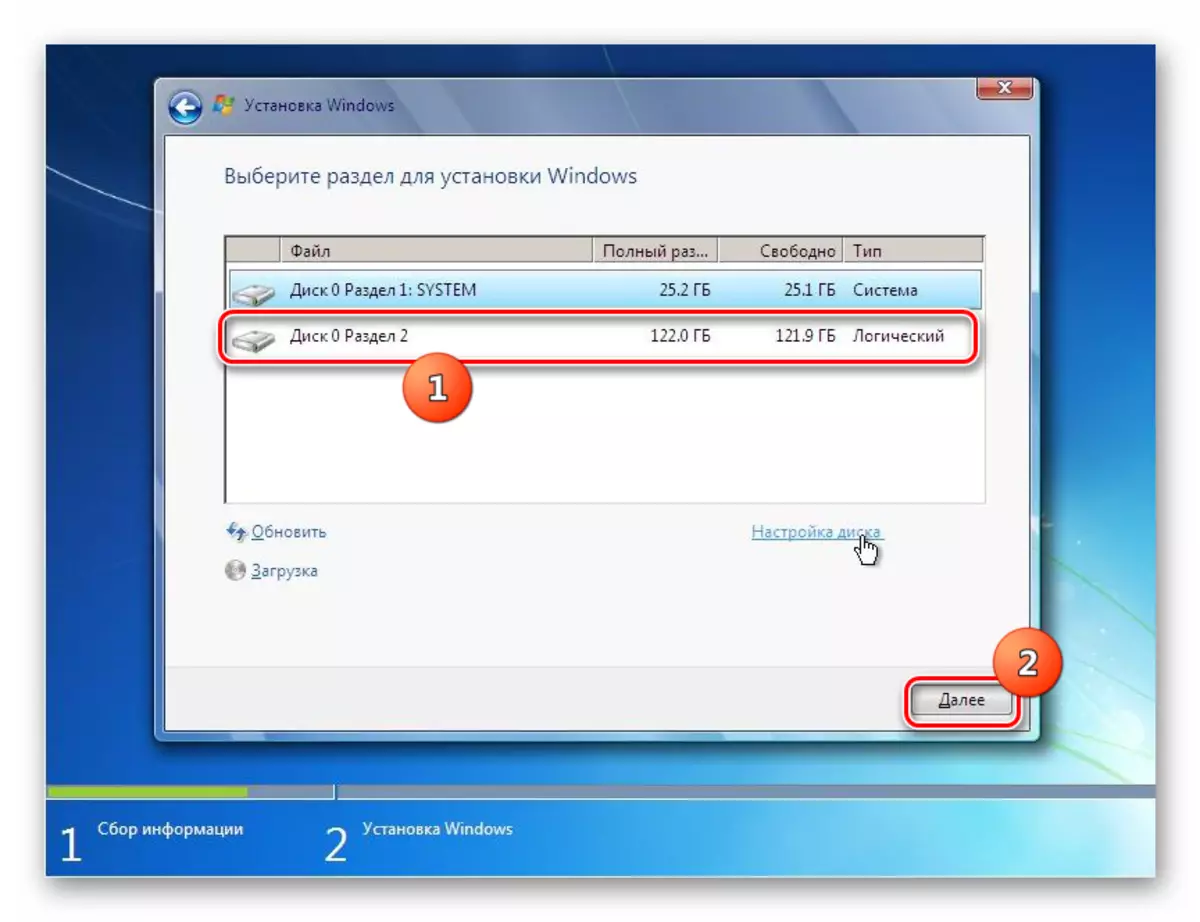
Әгәр дә бүрәнә мәгълүматлар кибетләре, яисә яшерен әйберләр юк, шуңа күрә сез форматлау процедурасын башкарырга кирәклеген белмисез. Әгәр дә сез моңа кадәр эшләмәгән булсагыз, аны турыдан-туры Windows монтажлау коралы интерфейсы аша эшләнергә мөмкин.
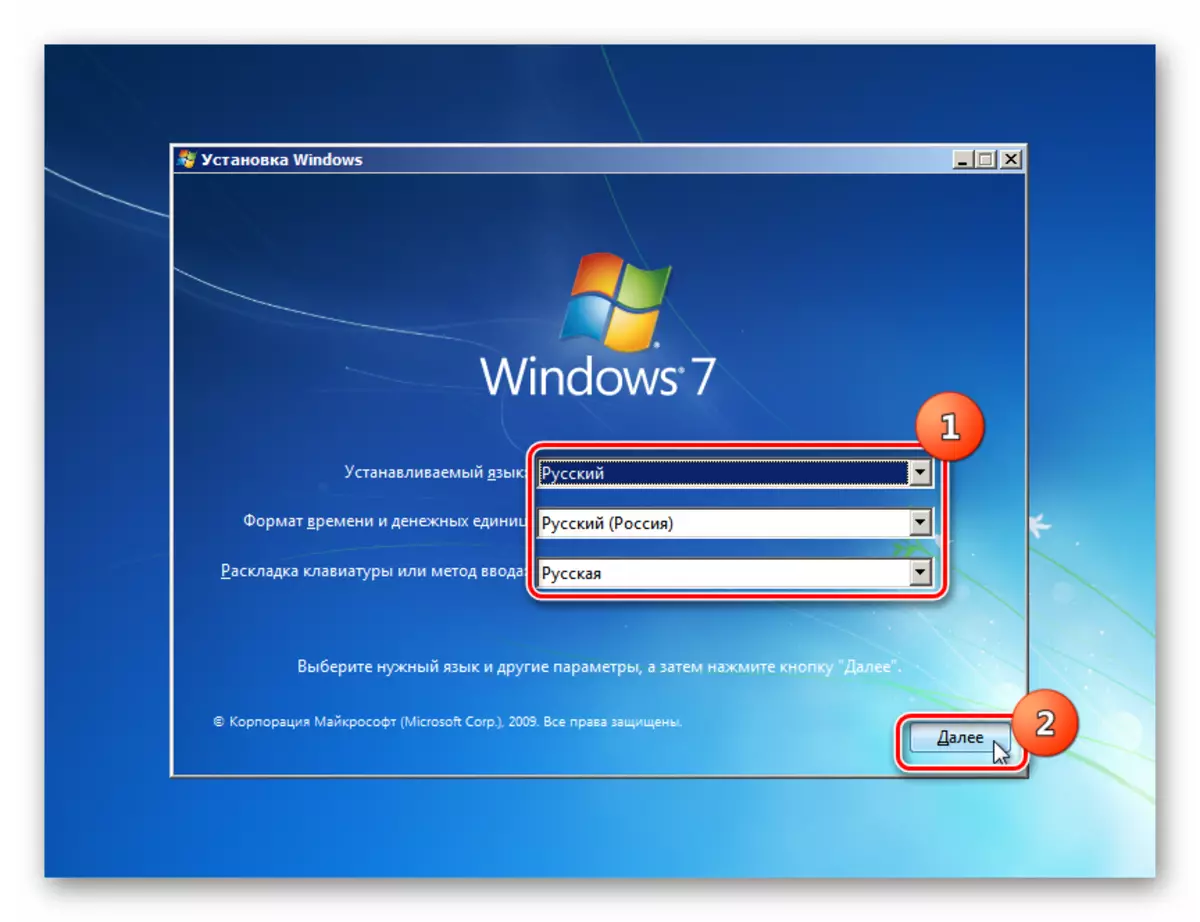
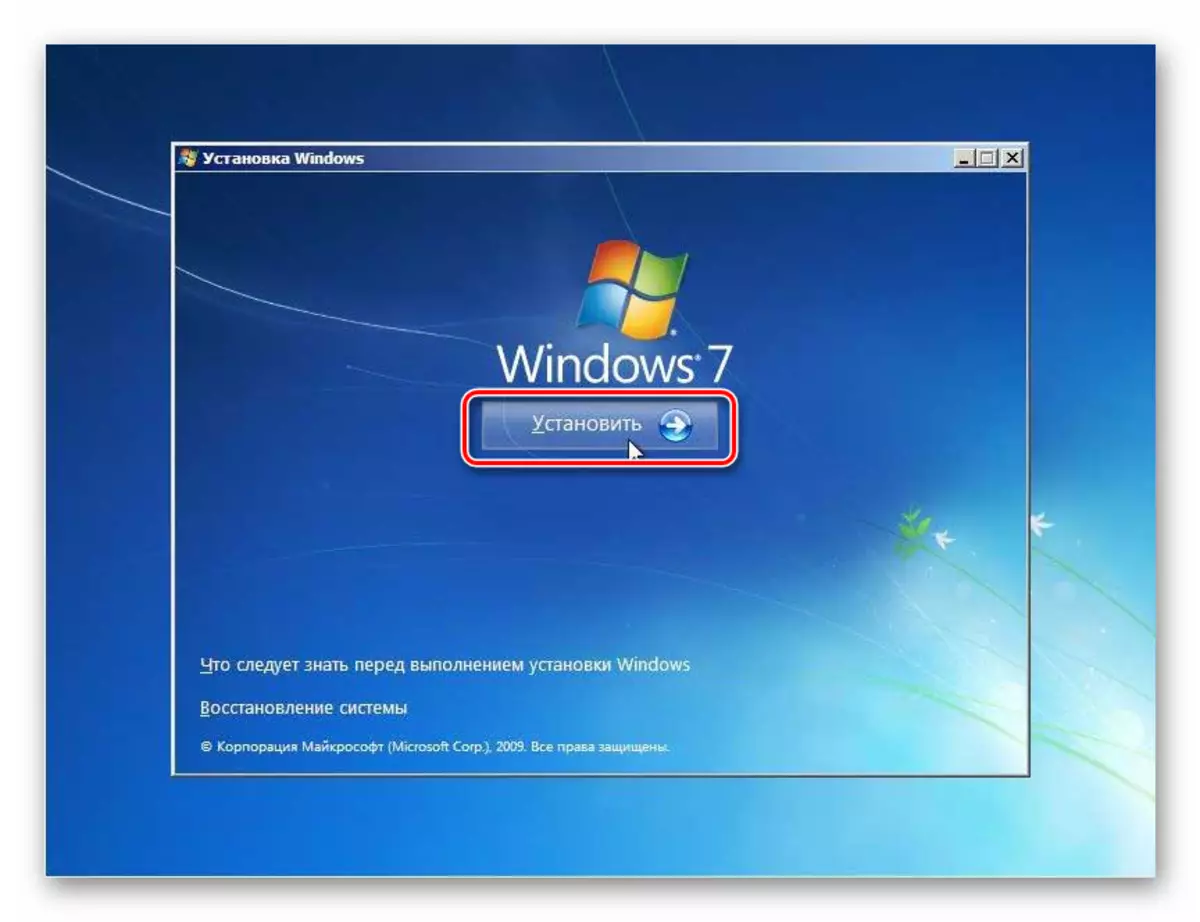
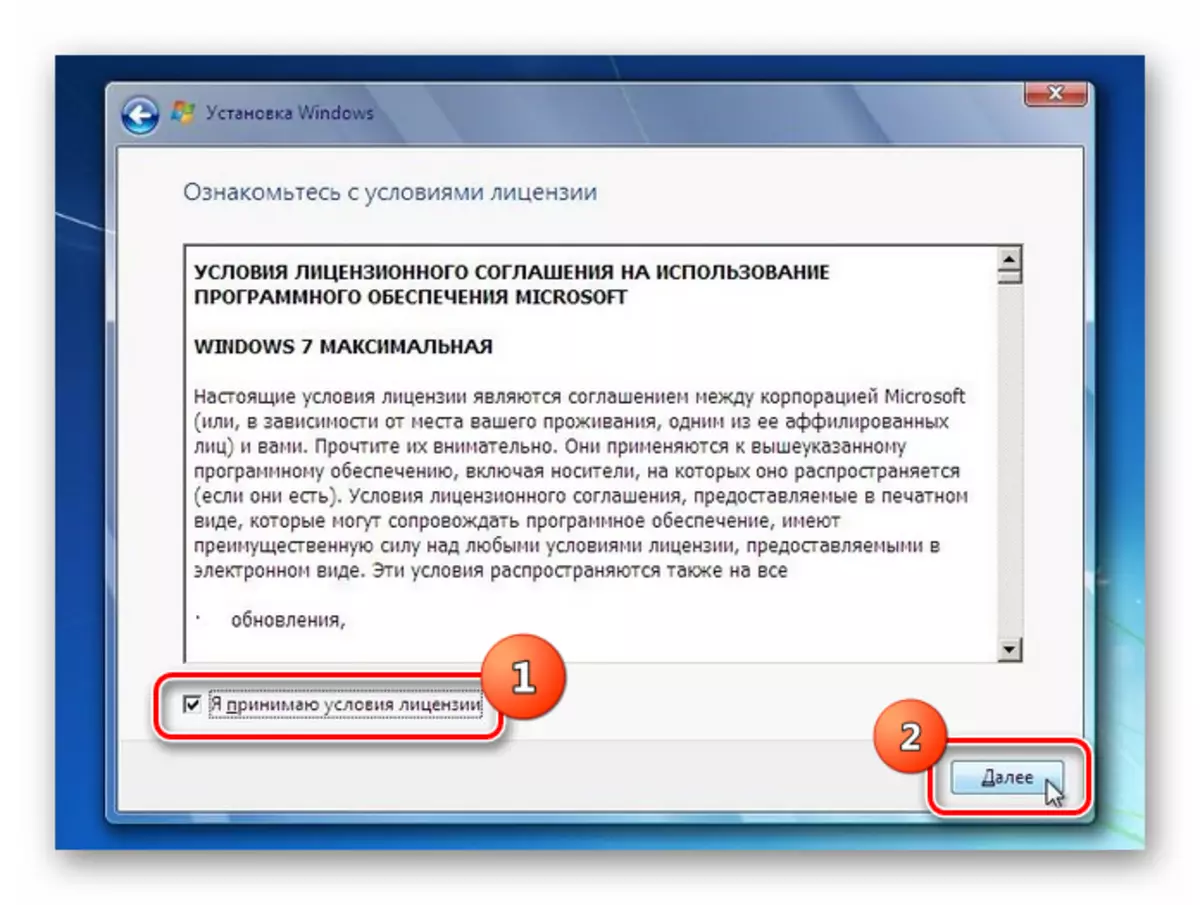
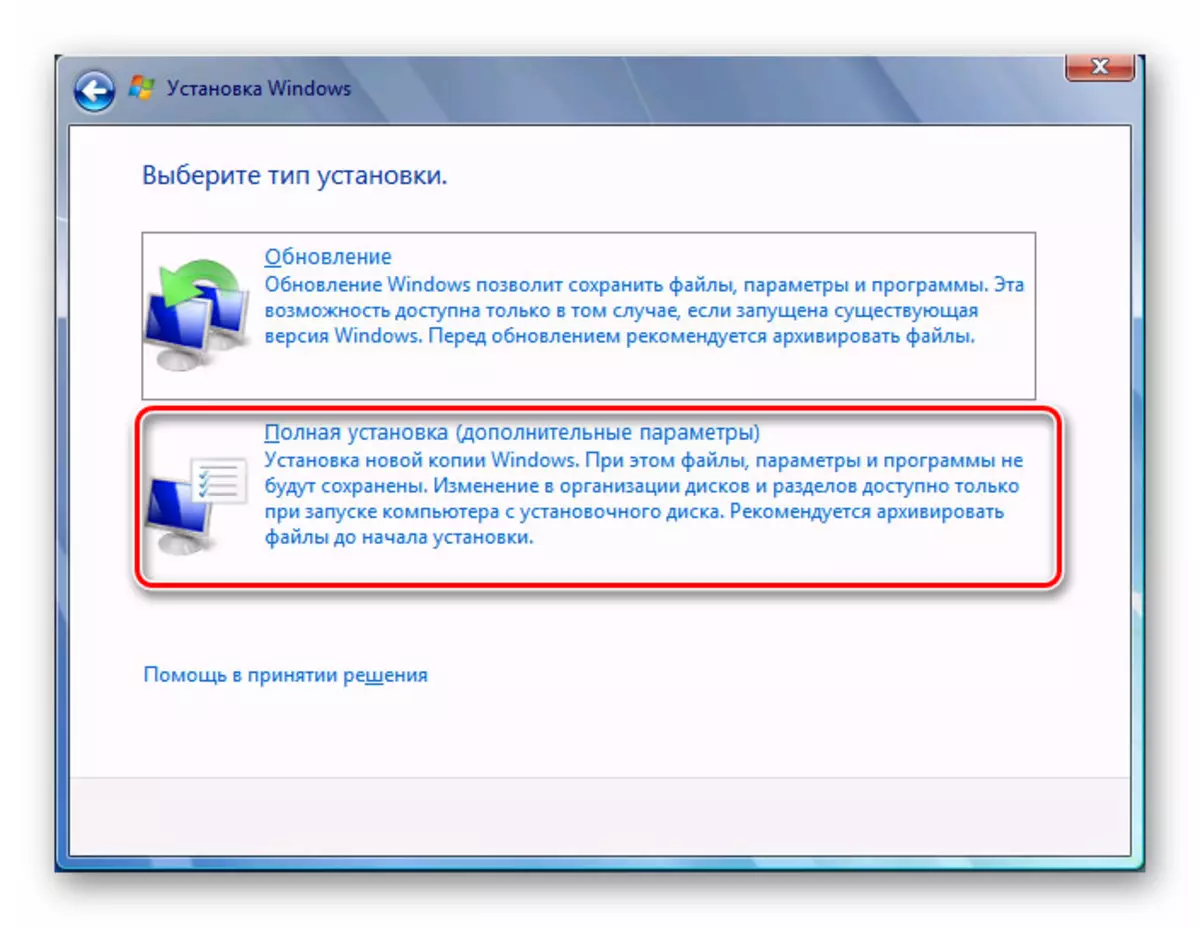
3 этап: Бүлек форматлау
Бүлекнең форматлавы андагы барлык мәгълүматны бетерү, һәм монтаж өчен кирәкле вариант нигезендә күләм структурасын яңадан формалаштыруны үз эченә ала. Шуңа күрә, сайланган каты каты диск күләмендә кайбер мөһим кулланучылар мәгълүматлары бар, алар мәгълүмат югалтуын булдырмас өчен каты дискның яки бүтән ташучының бүтән бүлегенә күчерелергә тиеш. ОСны яңадан урнаштырырга җыенган чарада форматлау аеруча мөһим. Бу турыда иске системага яңа тәрәзәләр салсаң, элекке осның калдыклы файллары кабат яңартылганнан соң компьютерның дөреслегенә тискәре йогынты ясарга мөмкин.
- ОС урнаштырырга җыенган бүлекнең исемен сайлагыз, һәм "Диск урнаштыру" язмасында басыгыз.
- Киләсе тәрәзәдә, кабат бүлекнең исемен күрсәтегез һәм "Формат" төймәсенә басыгыз.
- Ассоциацияләнгән диалог тартмасы ачыла, аларда кисәтү күрсәтелә торган очракта, карар кабул ителгәч, сайланган күләмдәге барлык мәгълүматлар да юкка чыгачак. ОК төймәсенә басып сезнең гамәлләрегезне раслагыз.
- Аннан соң, сайланган бүләрнең форматлау процедурасы башкарылачак һәм сез OS урнаштыру процессын алга таба да дәвам итә аласыз.
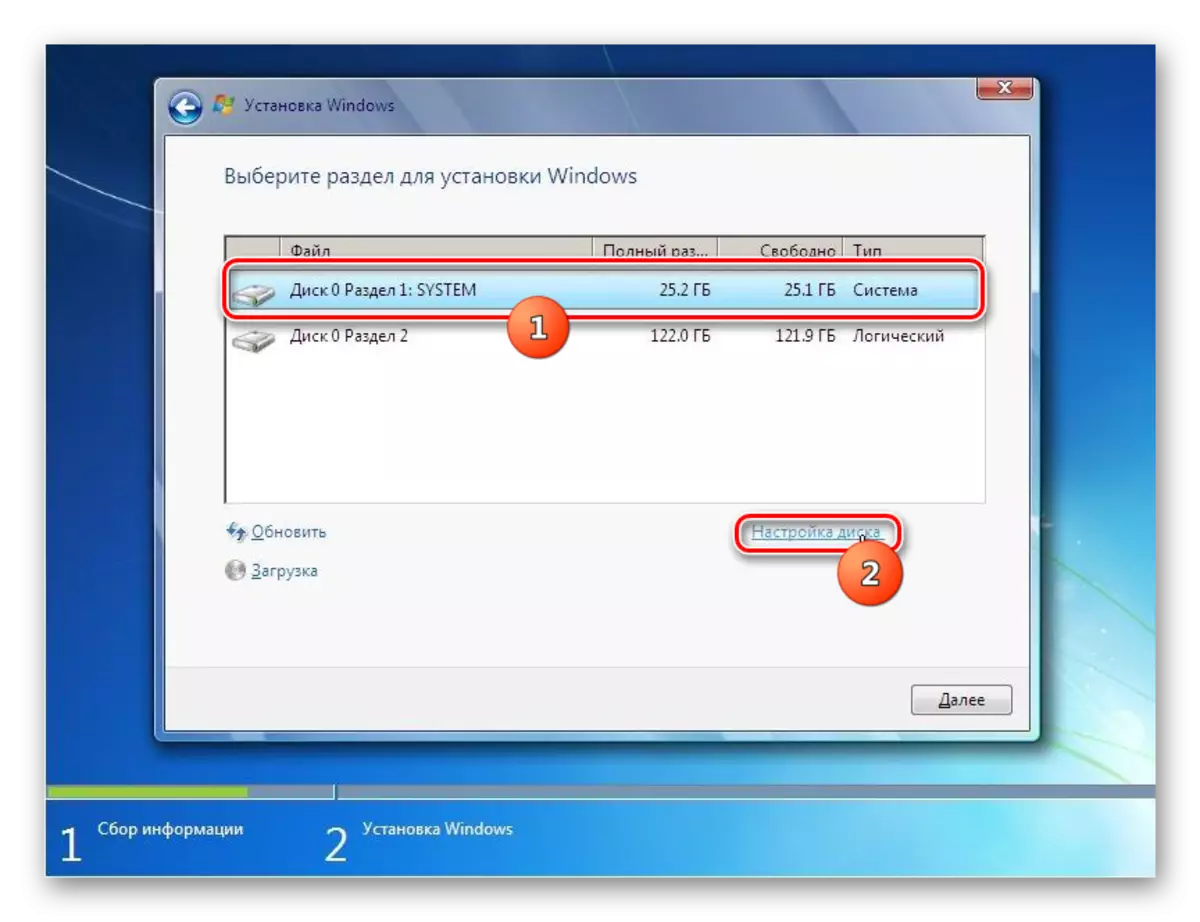
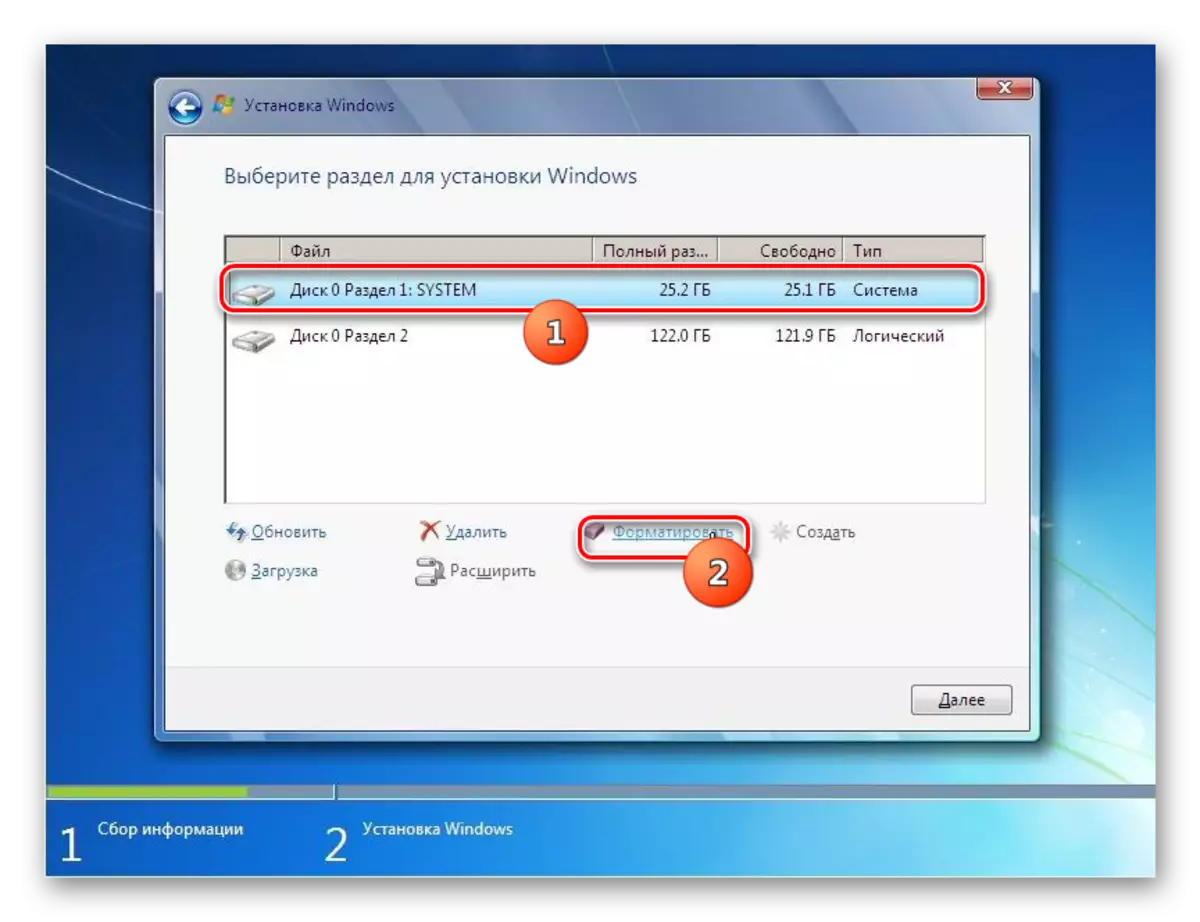
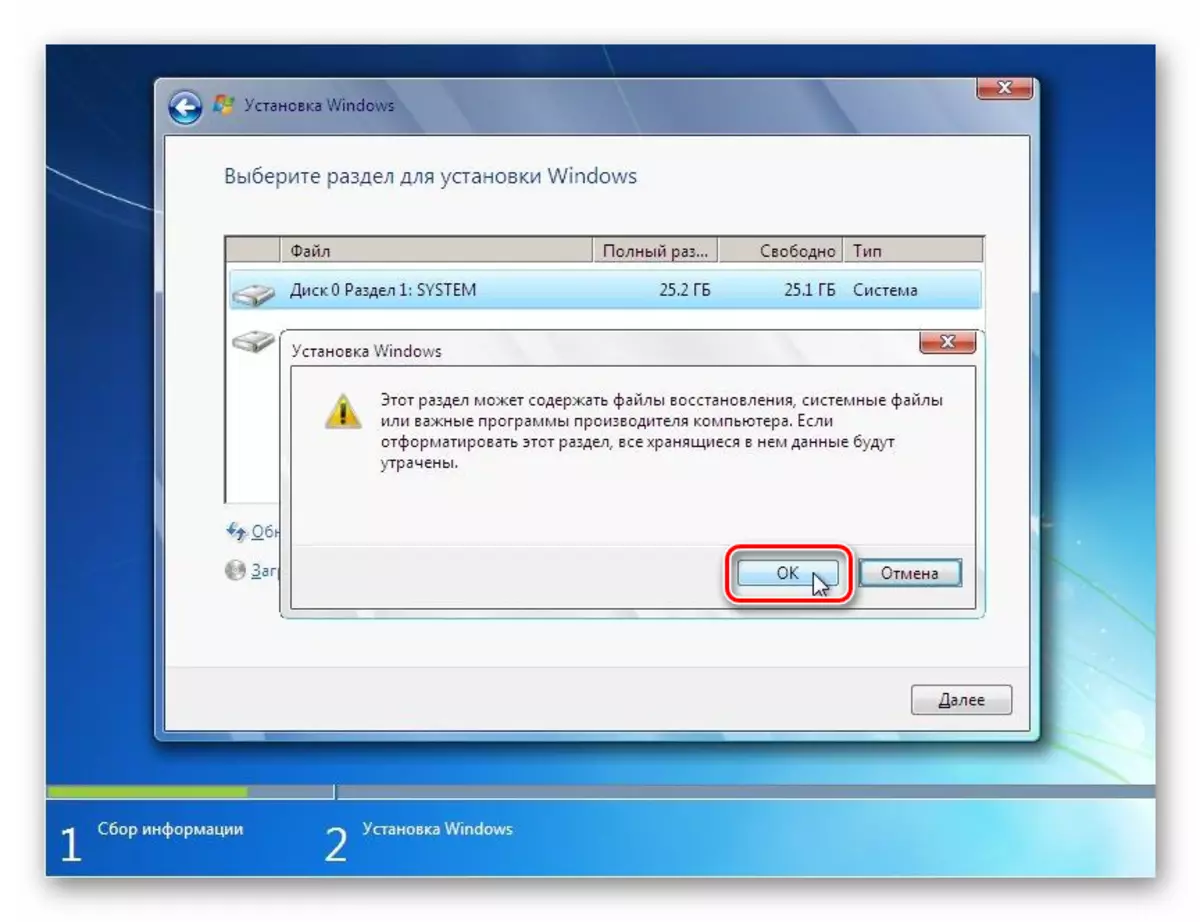
Дәрес: Windows 7 системасын форматлау
4 этап: Системаны урнаштыру
Аннары, монтажның соңгы этабы башлана, бу компьютерның каты дискында Windows 7-не туры урнаштыруны үз эченә ала.
- Форматлаудан соң, соңгы адымда сурәтләнгән "Киләсе" төймәсенә басыгыз.
- Windows 7 урнаштыру процедурасы башланачак. Компьютер экранында нинди этапның динамикасы белән күрсәтеләчәк.
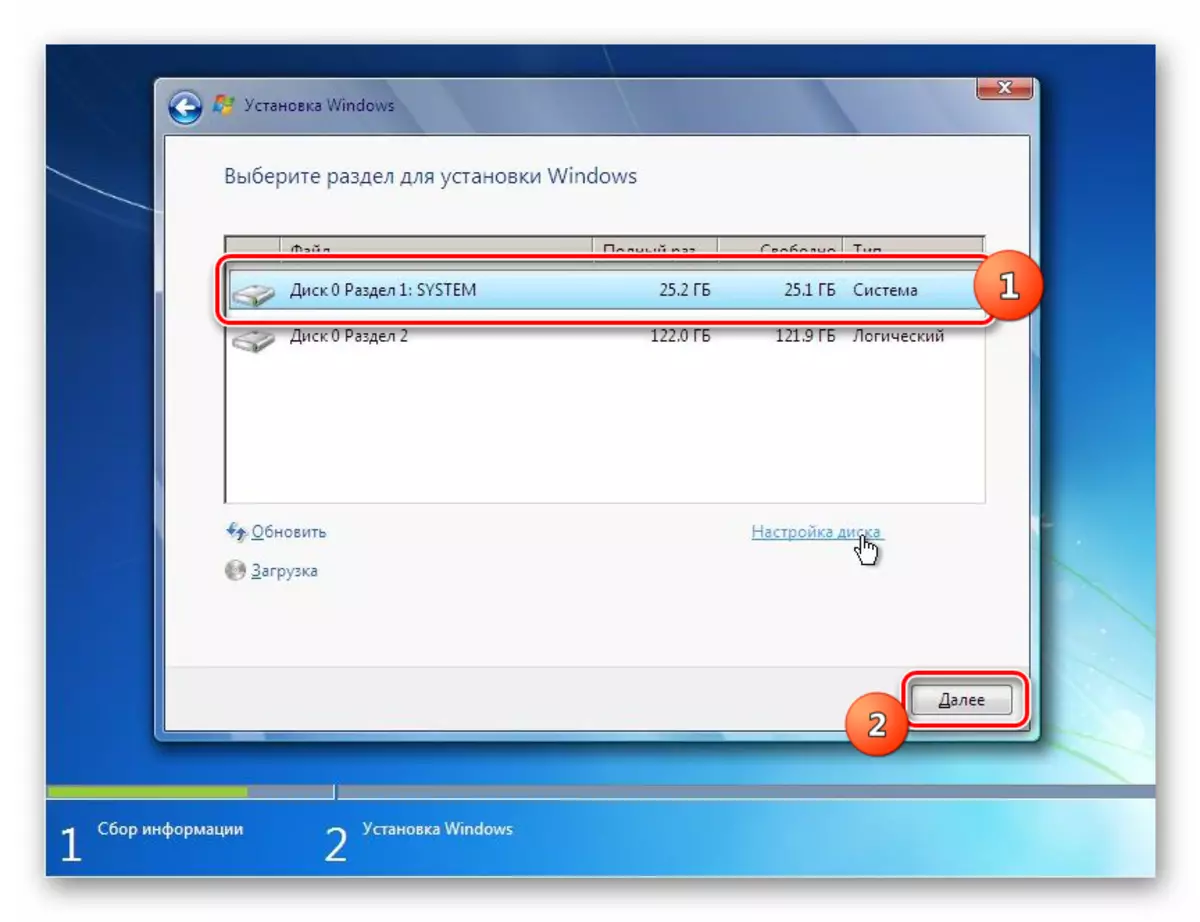
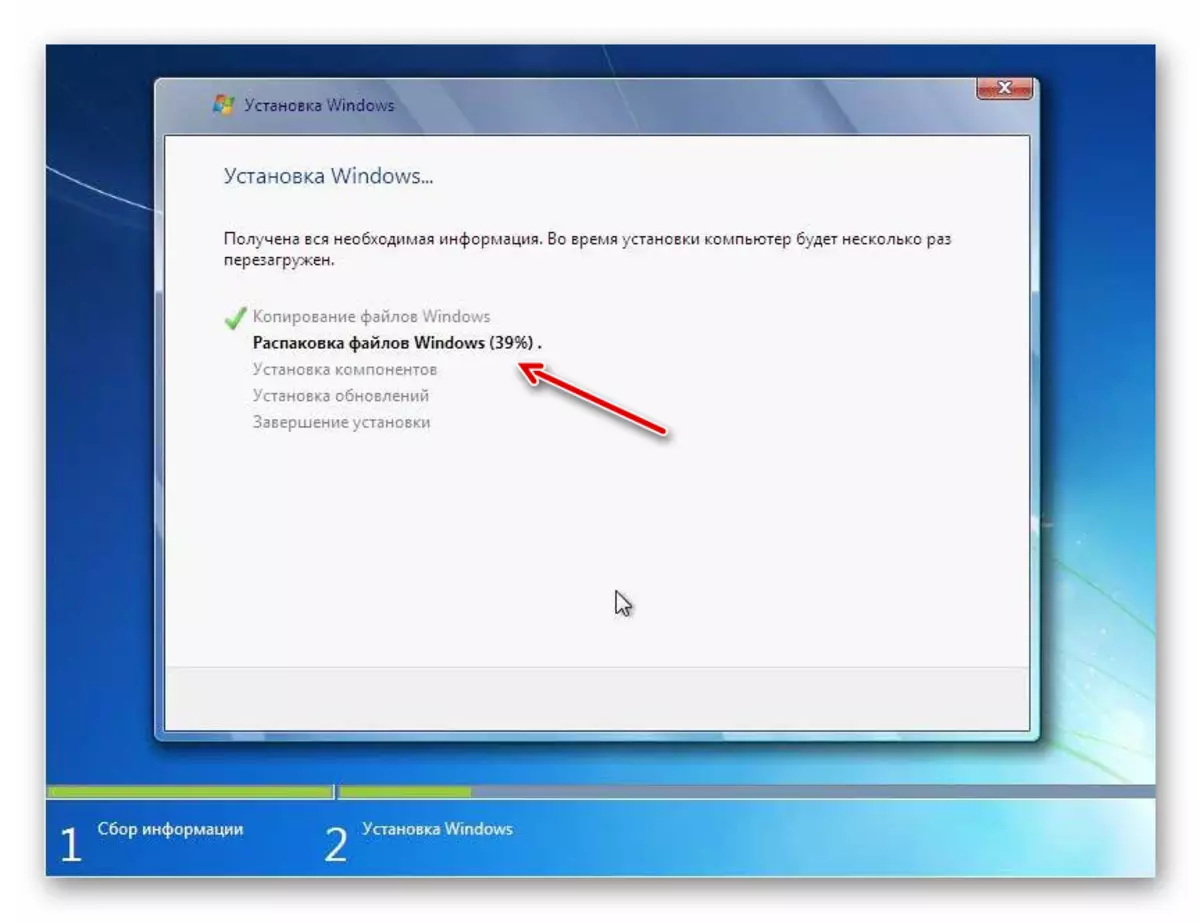
5 этап: Урнаштырганнан соң көйләү
Windows 7 урнаштырылганнан соң, сез турыдан-туры куллануга турыдан-туры барыр өчен, системаны урнаштыру өчен тагын берничә эш ясарга кирәк.
- Урнаштырганнан соң, тәрәзә компьютер исемен теркәлергә һәм беренче кулланучының профилен булдырырга кирәк булган җирдә ачылачак. "Кулланучының исеме" кырында профильнең үзенчәлекле исемен кертегез (Хисап). "Компьютер исеменә" кырында компьютерның үзенчәлекле исеме ясагыз. Ләкин хисап исеменнән аермалы буларак, икенче очракта, кирилл алфавит символларын кертү рөхсәт ителми. Шуңа күрә фигураларны һәм латинны гына кулланыгыз. Бу рецептларны башкарганнан соң, "Киләсе" басыгыз.
- Киләсе тәрәзәдә сез элек ясалган хисап өчен серсүз кертә аласыз. Моны эшләргә кирәк түгел, ләкин сез системаның куркынычсызлыгы турында борчылсагыз, бу мөмкинлекне куллану яхшырак. Беренче ике кырда бер үк үзенчәлекле серсүз кертегез, алар белән киләчәктә системага керерсез. "Керү киңәше" кырында сез кинәт онытсагыз, сез Кодны искә төшерергә ярдәм итәчәк теләсә нинди сүз яки сүз әйтә аласыз. Аннары "Киләсе" басыгыз. Сезнең счетыгызны сакламаска карар иткән очракта бер үк төймә басылырга тиеш. Шул вакытта гына барлык кырлар буш калырга тиеш.
- Киләсе адымда сезгә Microsoft лицензия ачкычына керергә кирәк. Ул урнаштыру дискы белән тартма белән булырга тиеш. Бу кодны кырда кертегез, "Автоматик активлаштыру ..." параметр билгесе белән торды һәм "Киләсе" басыгыз.
- Өч варианттан алынган параметрларны сайлаган тәрәзә ачыла:
- "Тәкъдим ителгән куллану ...";
- "Иң мөһиме ...";
- "Карарны тоткарлау."
Әгәр дә сез бүтән вариантны кулланырга киңәш итәбез, башкача эшләргә җитди сәбәпләрегез булмаса.
- Киләсе тәрәзәдә, вакыт зонасын, датаны һәм вакытын куегыз, сезнең локализация буенча. Көйләүләрне башкарганнан соң, "Киләсе" төймәсенә басыгыз.

Дәрес: Windows 7дә синхронизация вакыты
- Әгәр дә урнаштыручы PC каты дискта урнашкан челтәр картасы йөртүчесе белән табылса, ул челтәр бәйләнешен конфигурацияләүне тәкъдим итәчәк. Өстен булган тоташу вариантын сайлагыз, кирәкле көйләүләрне эшләгез һәм "Киләсе" басыгыз.

Дәрес: Windows 7-дә җирле челтәр төзү
- Аннан соң, монтаж тәрәзәсе ябылачак һәм Windows 7-ның гадәти интерфейсы ачылачак. Бу монтаж процедурасында бу ОС тәмамланырга мөмкин. Ләкин уңайлы эш өчен сез әле кирәкле машина йөртүчеләр һәм программалар урнаштырырга тиеш.

Дәрес:
Без компьютер өчен кирәкле драйверларны билгелибез
Шоферлар урнаштыру программалары
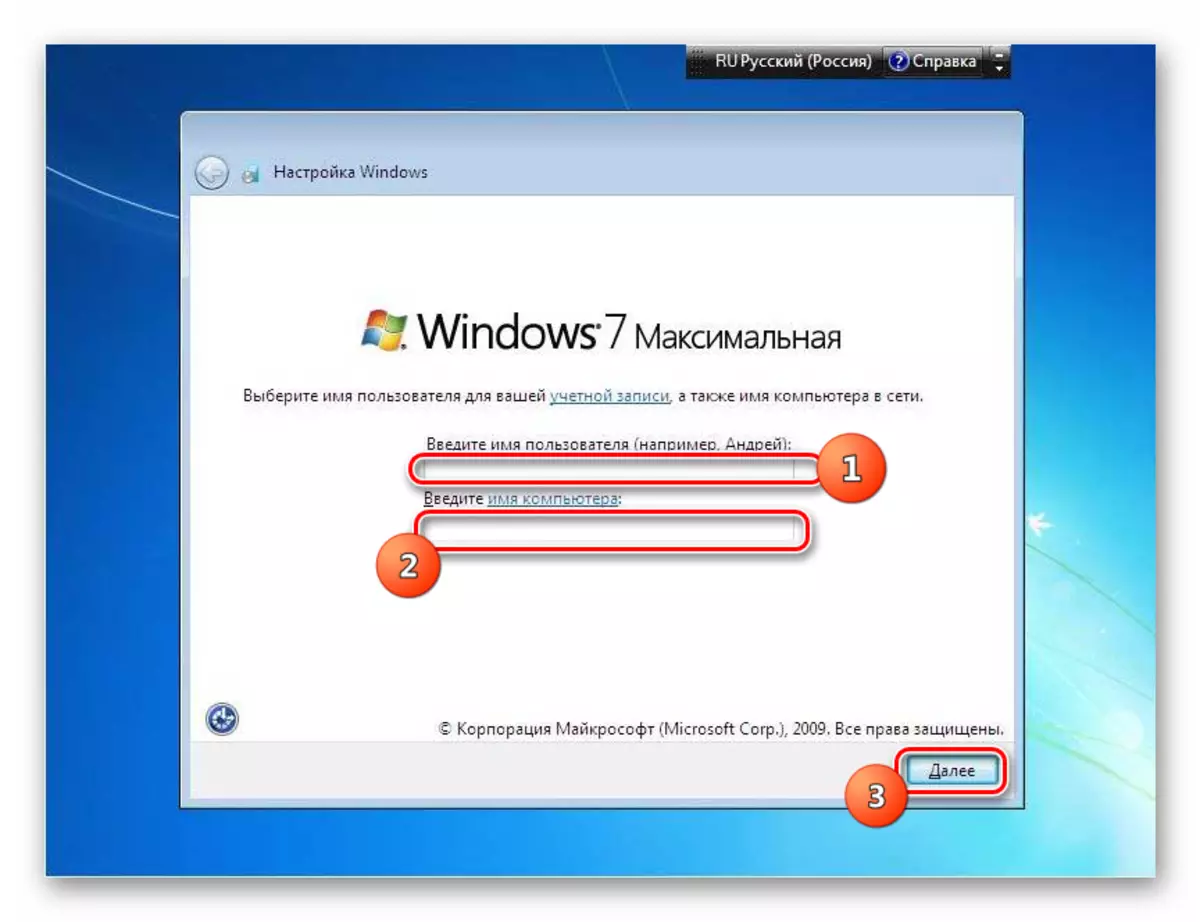
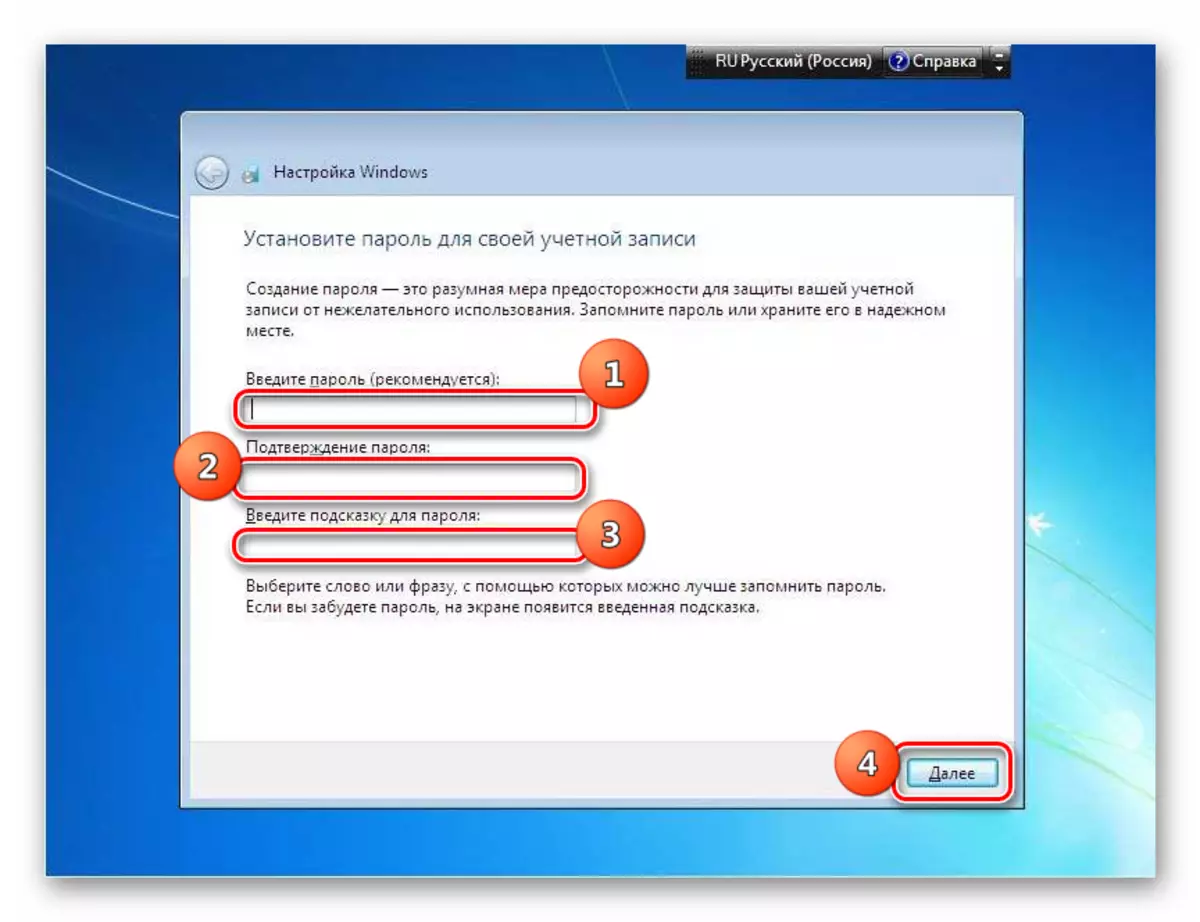
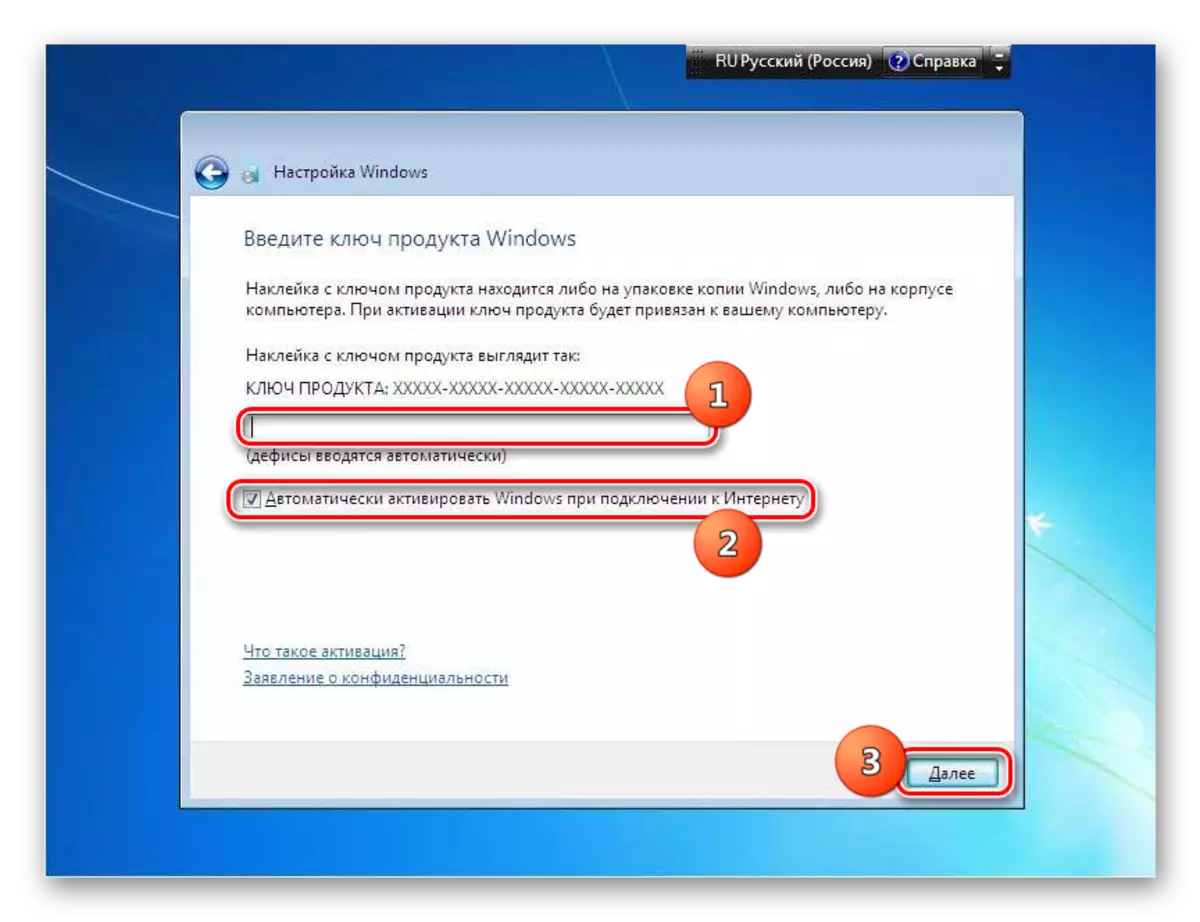
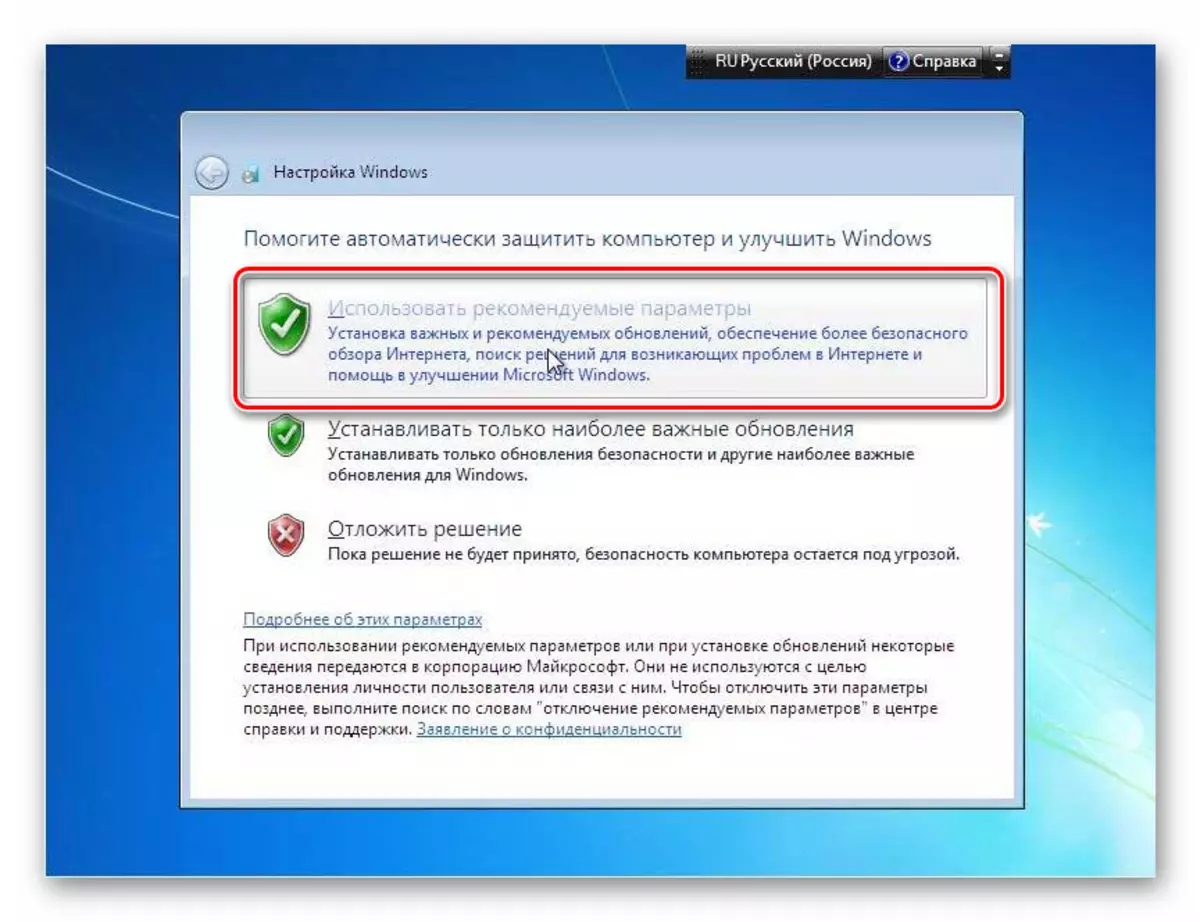
Windows 7 Урнаштыру зур кыенлыкны күрсәтми. Урнаштыручы интерфейс шактый гади һәм интуитив, шуңа күрә хәтта яңа кеше дә эшне җиңәргә тиеш. Ләкин сез урнаштырган булсагыз, сез бу мәкаләдән кулланырсыз һәм кулланачаксыз, бу сезгә бу мөһим процедураны башкарганда барлыкка килгән төрле кыенлыкларлардан һәм проблемалардан сакланырга ярдәм итәчәк.
